Selecteer en bekijk content door deze te filteren via categorieën zoals aangesloten apparaat, maand aangemaakt en camera-afbeeldingen (genomen met de PS Vita).
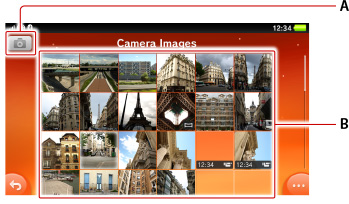
- A )
 (Opnamestand)
(Opnamestand)
Selecteer het pictogram om over te schakelen naar de opnamestand.- B )
- Contentlijst
De pictogrammen (Video) en
(Video) en  (Panoramafoto) worden respectievelijk weergegeven voor video's en panoramafoto's.
(Panoramafoto) worden respectievelijk weergegeven voor video's en panoramafoto's.
Video's die via een aangesloten apparaat gekopieerd werden naar uw systeem kunnen afgespeeld worden.* Selecteer  (Opties) > [Kopiëren] terwijl de contentlijst van het aangesloten apparaat wordt weergegeven.
(Opties) > [Kopiëren] terwijl de contentlijst van het aangesloten apparaat wordt weergegeven.
- *
- Beperkt tot de bestandstypes die afgespeeld kunnen worden op uw systeem.
Selecteer een miniatuur om het beeld schermvullend weer te geven.
Bedieningselementen zoals de bedieningstoetsen worden na enkele seconden automatisch verborgen. Tik nogmaals op het scherm om de bedieningselementen opnieuw weer te geven.

- A )
 (Verwijderen)/
(Verwijderen)/ (Diavoorstelling)/
(Diavoorstelling)/ (Panorama)/
(Panorama)/ (Terug)/
(Terug)/ (Volgende)
(Volgende)
Selecteer deze knoppen om deze handelingen uit te voeren.
 (Panoramafoto) wordt niet weergegeven bij de bedieningselementen voor een video. In plaats daarvan worden een voortgangsbalk en
(Panoramafoto) wordt niet weergegeven bij de bedieningselementen voor een video. In plaats daarvan worden een voortgangsbalk en  (Afspelen)/
(Afspelen)/ (Pauze) weergegeven.
(Pauze) weergegeven.
- Beweeg het scherm naar links of rechts om de volgende of vorige afbeelding of video weer te geven.
- U kunt ook een foto die wordt weergegeven op uw PS Vita-systeem overzetten naar uw PS TV-systeem. Op die manier kunt u de foto op uw tv bekijken. Meer informatie vindt u onder "Video's en foto's bekijken door deze over te zetten naar uw PS TV-systeem".
Een panoramafoto bekijken
Selecteer  (Panoramafoto) terwijl er een panoramafoto weergegeven wordt, en beweeg uw systeem vervolgens naar links en rechts of kantel het achteruit en vooruit.
(Panoramafoto) terwijl er een panoramafoto weergegeven wordt, en beweeg uw systeem vervolgens naar links en rechts of kantel het achteruit en vooruit.
De richtingstoetsen en de linker joystick kunnen ook gebruikt worden voor de bediening.
In- en uitzoomen
Wanneer u een afbeelding of video aan het bekijken bent, kunt u dubbeltikken op het scherm om in te zoomen. Het gebied rond het punt waarop u dubbeltikt, wordt vergroot. Dubbeltik nogmaals op het scherm om uit te zoomen en de afbeelding of video in zijn oorspronkelijke formaat weer te geven.
U kunt ook inzoomen door twee vingers uit elkaar te bewegen en uitzoomen door twee vingers naar elkaar toe te bewegen.
- Als u ingezoomd hebt om een deel van een afbeelding of video te bekijken, kunt u het scherm verslepen om het bekeken deel van de afbeelding of video te wijzigen.
- U kunt in- en uitzoomen terwijl er een video wordt afgespeeld.
De diavoorstellingsinstellingen wijzigen
U kunt de stijl en de snelheid van een diavoorstelling wijzigen.
Geef willekeurige content weer en selecteer vervolgens  (Opties) > [Instellingen] > [Stijl diashow] of [Snelheid diashow].
(Opties) > [Instellingen] > [Stijl diashow] of [Snelheid diashow].
U kunt de instellingen aanpassen zodat het scherm automatisch kantelt.
Wanneer deze functie ingeschakeld is, wordt het scherm automatisch gekanteld als u de oriëntatie ervan wijzigt (bv. bij het bekijken van foto's). Om ervoor te zorgen dat het scherm niet langer kantelt, bekijkt u een willekeurige afbeelding of video en selecteert u vervolgens  (Opties) > [Instellingen] > [Scherm automatisch kantelen] om het vinkje te verwijderen.
(Opties) > [Instellingen] > [Scherm automatisch kantelen] om het vinkje te verwijderen.
Bediening via de toetsen op het systeem
| Vorige/Volgende | Druk op de  -toets of -toets of  -toets. -toets. |
|---|---|
| Inzoomen/Uitzoomen | Beweeg de rechter joystick omhoog en omlaag. |
| Afspelen/Pauzeren | Druk op de  -toets. -toets.U kunt deze handeling gebruiken voor diavoorstellingen en voor video's. |
- Voor functies die bediend worden met de richtingstoetsen, kunt u de linker joystick gebruiken.
- Om bediening met bepaalde toetsen in te schakelen, moet u
 (Instellingen) > [Starten] > [Systeem] > [Bediening via toetsen op dit systeem] selecteren om deze optie aan te vinken.
(Instellingen) > [Starten] > [Systeem] > [Bediening via toetsen op dit systeem] selecteren om deze optie aan te vinken.